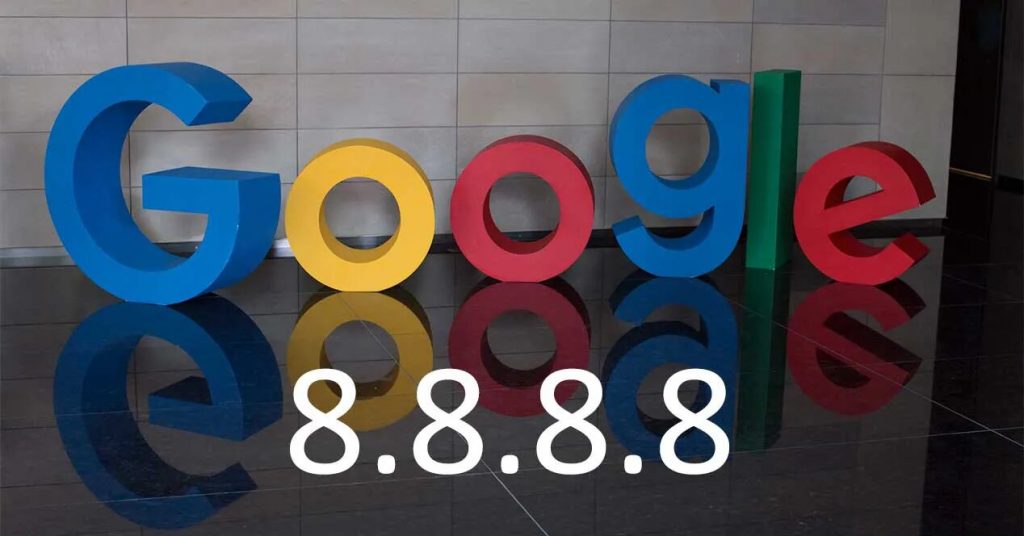DNS (Domain Name System) is een dienst waarmee u domeinnamen (zoals google.com) kunt vertalen naar IP-adressen (zoals 172.217.6.238) die worden gebruikt om toegang te krijgen tot websites op internet.
De standaard DNS van uw internetprovider is mogelijk traag of onbetrouwbaar, wat de snelheid en stabiliteit van uw internetverbinding kan beïnvloeden. Gelukkig kunt u Google DNS gebruiken, dat is snel, veilig en gratis. In dit artikel leren we u hoe u Google DNS gebruikt.
Stap 1: Controleer uw internetverbinding
Voordat u Google DNS configureert, moet u ervoor zorgen dat u verbonden bent met internet en dat de verbinding goed werkt. Open uw webbrowser en probeer naar een populaire website te gaan, zoals google.com of facebook.com. Als u toegang heeft tot de website, werkt uw internetverbinding goed.
Stap 2: Kies Google DNS-server
Er zijn twee Google DNS-servers die u kunt gebruiken: 8.8.8.8 en 8.8.4.4. De eerste wordt het meest gebruikt en wordt als sneller beschouwd, terwijl de tweede wordt gebruikt als back-up in geval van storingen in de eerste. U kunt een of beide DNS-servers van Google kiezen om te gebruiken.
Stap 3: Configureer Google DNS op uw computer of router
Er zijn twee manieren om Google DNS te configureren: op uw computer of op uw router.
Volg deze stappen om Google DNS op uw computer te configureren:
- Open het Windows Configuratiescherm en selecteer “Netwerk en internet”.
- Selecteer “Netwerk- en deelcentrum”.
- Selecteer de netwerkverbinding die u gebruikt (bijvoorbeeld “Ethernet” of “Wi-Fi”).
- Selecteer “Eigenschappen”.
- Selecteer “Internet Protocol versie 4 (TCP/IPv4)” en klik op “Eigenschappen”.
- Selecteer “Gebruik de volgende DNS-serveradressen” en voer de Google DNS-serveradressen in (8.8.8.8 en/of 8.8.4.4).
- Klik op “OK” om de wijzigingen op te slaan.
Volg deze stappen om Google DNS op uw router te configureren:
- Open uw webbrowser en voer het IP-adres van uw router in de adresbalk in. Dit adres is meestal 192.168.0.1 of 192.168.1.1, maar kan variëren afhankelijk van uw routermodel.
- Log in op uw router met de gebruikersnaam en het wachtwoord die door de fabrikant zijn verstrekt.
- Zoek de DNS-instellingen in het menu van uw router.
- Voer de Google DNS-serveradressen in (8.8.8.8 en/of 8.8.4.4) en sla de wijzigingen op.
Stap 4: Controleer of Google DNS correct werkt
Om te controleren of Google DNS correct werkt, opent u de opdrachtprompt in Windows (druk op de Windows + R-toetsen, typ "cmd" en druk op Enter)